Nenoliedzami viens no labākās Android pārlūkprogrammas tur Google Chrome ir ievietots veļas mazgātavas sarakstā ar noderīgām funkcijām. Viena šāda funkcija ļauj tīmekļa vietnes tulkot vairāk nekā simts valodās no visas pasaules, lai to izdarītu, izmantojot Google tulkotāju. Izmantojot spēju automātiski tulkot vietnes, pārlūks Google Chrome ļauj lasīt gandrīz jebkuru vietni internetā, pat ja tās saturs ir valodā, kuru nesaprotat. Izklausās jautri? Lasiet tālāk, lai uzzinātu vairāk.
Kā tulkot vietnes pārlūkprogrammā Google Chrome
Pēc noklusējuma Google Chrome piedāvā tulkot jebkuru vietni. Lai gan pārlūks automātiski nosaka avota valodu, mērķa valoda (kurā vietne tiek tulkota) parasti ir tāda pati kā tālruņa noklusējuma sistēmas valoda.
- Atvērt Google Chrome tālrunī un dodieties uz jebkuru vietni, kuru vēlaties tulkot.
-
Meklējiet tulkošanas josla uznirst apakšā ar abiem avots un mērķis valodās.

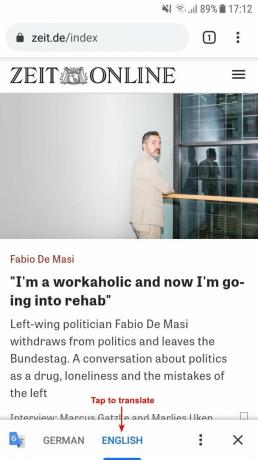 Avots: Rajat Sharma
Avots: Rajat Sharma - Vienkārši pieskarieties mērķa valoda un pārlūkprogramma pārtulkos vietnes saturu šajā valodā.
Tas ir tik vienkārši. Tomēr, ja vēlaties, lai jūsu vietnes tiktu automātiski tulkotas, arī tas ir ātri izlabots.
Kā tulkot vietnes pārlūkprogrammā Google Chrome
-
Lai Google Chrome nākotnē automātiski tulkotu visas vietnes konkrētajā mērķvalodā, pieskarieties pie trīs punkti ikona uz tulkošanas josla lai piekļūtu konteksta izvēlnei.
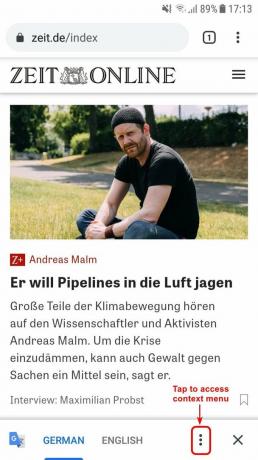
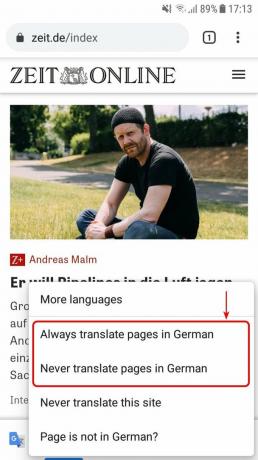 Avots: Rajat Sharma
Avots: Rajat Sharma -
Pieskarieties Vienmēr tulkot lapas valodā (mērķa valodā). Un otrādi, pieskaroties Nekad netulkojiet lapas valodā (mērķvaloda) opcija atspējos visu vietņu automātisko tulkošanu šajā valodā.
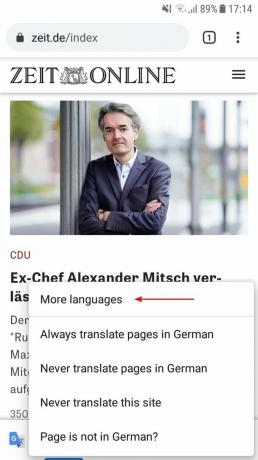
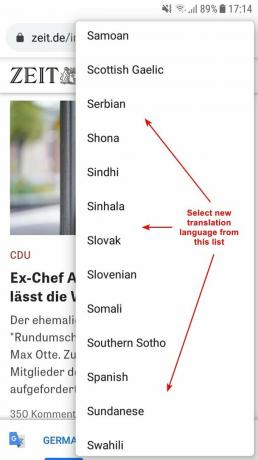 Avots: Rajat Sharma
Avots: Rajat Sharma - Jūs varat arī tulkot vietnes tieši citās valodās. Pieskarieties tam pašam trīs punkti ikona uz tulkošanas josla lai piekļūtu konteksta izvēlnei.
- Krāns Vairāk valodu.
- Pieejamo valodu sarakstā atlasiet jaunu tulkošanas valodu.
Automātiskās tulkošanas iestatījumu maiņa vairākām valodām
Ja vēlaties konfigurēt tulkošanas iespējas vairākām valodām, to varat viegli izdarīt Google Chrome iestatījumos.
- Pieskarieties trīs punkti augšējā labajā stūrī un pēc tam piesitiet Iestatījumi.
-
Kad esat iestatījumu izvēlnē, ritiniet uz leju un pieskarieties Valodas opcija.
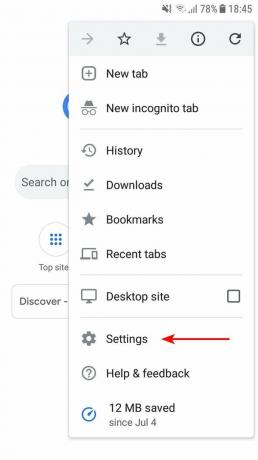
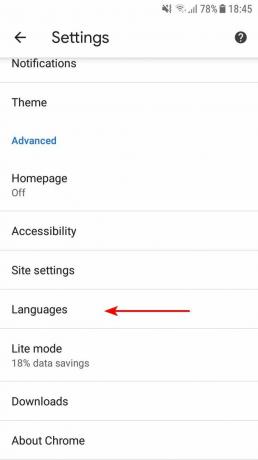 Avots: Rajat Sharma
Avots: Rajat Sharma - Saskaņā Valodas sadaļā, varat izmantot Pievienot valodu iespēja pievienot visas zināmās valodas. Pēc pievienošanas pieskarieties trīs punkti ikona, kas atbilst katrai valodai, lai iespējotu vai atspējotu automātisko tulkošanu, atlasot vai atceļot opciju tulkot.
-
Ja nevēlaties, lai Google Chrome automātiski tulko vietnes, vienkārši izslēdziet Piedāvā tulkot lapas citās valodās sadaļā Valoda. Viegli kā pīrāgs!

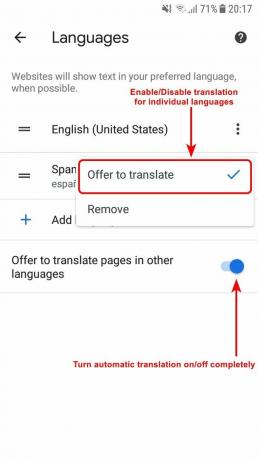 Avots: Rajat Sharma
Avots: Rajat Sharma
Neļaujiet valodas barjerai atturēt jūs no tīmekļa izpētes
Ar spēju automātiski tulkot vietnes, Google Chrome padara tīmekli daudz pieejamāku. Pārlūkprogramma izmanto integrāciju pakalpojumā Google Translate (un vairākos citos Google pakalpojumos), lai sniegtu jums patīkamu pārlūkošanas pieredzi.
Tas nozīmē, ka pārlūkam Google Chrome ir nepieciešams viens no labākie Android tālruņi strādāt ar savu burvību. Lai gan ir daudz iespēju, no kurām jūs varat izvēlēties, mēs iesakām izvēlēties Samsung Galaxy S20FE. Kam ir viss, sākot no 120Hz plakana AMOLED paneļa un beidzot ar trīslēcu aizmugurējās kameras iestatīšanu, tas galdā sniedz ļoti daudz.
